在安卓设备中,Telegram的缓存文件通常保存在内部存储的“Telegram”文件夹内,路径为“/Android/data/org.telegram.messenger/cache/”。您可以通过文件管理器找到该文件夹并查看或删除缓存文件。

安卓Telegram缓存文件的基础知识
什么是Telegram缓存文件?
● 存储多媒体内容:Telegram缓存文件指的是应用在使用过程中自动存储在设备中的临时文件,主要包括消息内容、图片、视频、音频等多媒体文件。这些文件被存储在设备上,以便在下次访问时快速加载,避免重新下载。
● 临时文件存储:缓存文件是Telegram为了提高应用性能而生成的临时文件,通常在设备存储中占用的空间较小,且不影响设备的正常运行。随着时间的推移,Telegram会自动更新缓存内容,删除过期或不再需要的缓存文件。
● 提高加载速度:缓存文件的存在加快了内容的加载速度。当您重新查看某条消息或已经接收到的媒体文件时,Telegram会直接从本地存储读取这些缓存内容,而不需要再次从服务器下载,节省了时间和流量。
Telegram缓存文件的作用
● 加速内容加载:缓存文件的主要作用之一是提高加载速度。当您在Telegram中查看图片、视频、音频等内容时,应用可以直接从本地存储中读取这些内容,而不必每次都重新下载。这使得在网络速度较慢或不稳定时,Telegram依然能够流畅运行。
● 节省流量:缓存文件帮助节省流量。当您再次查看之前接收到的图片或视频时,Telegram直接从本地读取,而不需要重新下载,这样可以大大减少每次使用Telegram时的流量消耗。特别是在使用移动数据时,缓存功能显得尤为重要。
● 提高应用性能:Telegram通过使用缓存文件减少了对服务器的请求频率,有助于降低服务器负载,同时也减少了网络延迟,从而提高了应用的性能。无论是在稳定的Wi-Fi环境还是信号较差的移动网络下,缓存都能确保应用响应速度较快,提供更顺畅的使用体验。
查找Telegram缓存文件的路径
默认存储位置
● Android设备默认路径:在大多数安卓设备上,Telegram的缓存文件通常存储在内部存储的特定文件夹中。默认的存储路径为 /Android/data/org.telegram.messenger/cache/,您可以在此文件夹中找到存储的缓存文件,包括图像、视频和其他媒体内容。
● 存储位置的变化:如果您的设备已经设置了SD卡作为默认存储位置,Telegram的缓存文件也可能会被存储在SD卡的类似目录下。一般来说,SD卡的路径为 /sdcard/Android/data/org.telegram.messenger/cache/,您可以根据设备的设置找到相应的存储位置。
● 缓存文件的大小:在缓存文件夹中,您会看到多个文件夹和文件,通常它们的大小不会特别大,但如果长时间不清理,缓存文件的积累可能会占用一定的存储空间。定期查看和管理缓存文件有助于节省设备存储空间。
如何通过文件管理器访问缓存文件
● 使用安卓自带的文件管理器:大部分安卓设备都自带文件管理器,您可以打开该应用并按照以下路径逐步进入: 内部存储 > Android > data > org.telegram.messenger > cache。在这个文件夹中,您将看到Telegram应用生成的缓存文件。
● 使用第三方文件管理器:如果您的设备没有内置文件管理器,或者您希望更方便地浏览文件,可以下载第三方文件管理器应用,如 ES 文件浏览器、文件管理器+ 等。这些文件管理器通常提供更强大的文件搜索和管理功能,可以轻松浏览到Telegram缓存文件的存储位置。
● 查找特定类型的缓存文件:在文件管理器中,您可以通过查看文件夹和文件名来识别缓存内容。通常,图像、视频和音频文件会保存在特定的子文件夹中,您也可以通过文件类型筛选找到所需的文件。为了确保不误删除重要文件,建议只清理不再需要的缓存文件。
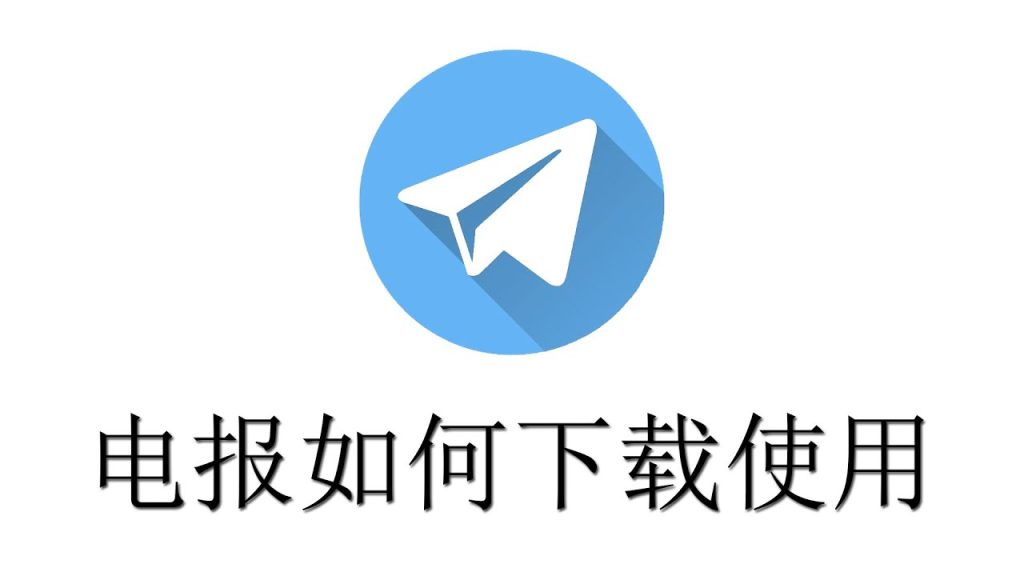
Telegram缓存文件的大小管理
如何查看缓存文件大小
● 通过应用设置查看缓存大小:在Telegram下载好的应用中,您可以直接在设置里查看缓存文件的大小。进入Telegram应用,点击左上角的菜单按钮(或滑动右边的边栏),选择“设置”>“数据和存储”>“存储使用情况”。在这里,您可以查看Telegram应用占用的总存储空间,包括缓存文件、下载文件等。
● 查看单个文件夹大小:如果您使用文件管理器访问Telegram缓存文件夹,可以手动检查每个文件夹的大小。在 Android/data/org.telegram.messenger/cache/ 路径下,选择相关的子文件夹,长按并选择“属性”或“文件详情”,查看该文件夹的大小。
● 通过第三方应用查看:如果您希望更加详细地查看设备的存储使用情况,您可以使用如“文件管理器+”等第三方应用,它们通常提供详细的存储分析,帮助您找到各个应用、文件夹和文件占用的具体存储空间。
调整缓存设置以减少文件大小
● 清理不必要的缓存文件:在Telegram的设置中,您可以定期清理不需要的缓存文件。进入“设置”>“数据和存储”>“存储使用情况”,点击“清理缓存”,系统会提示您删除所有的缓存文件。这有助于释放存储空间,尤其是在您发现缓存文件过大时。
● 自动清理缓存:Telegram还允许用户设置缓存自动清理的选项。在“设置”>“数据和存储”中,您可以设置“自动清理缓存”,选择定期清理缓存文件。例如,您可以选择在每月、每周或自定义时间间隔清理一次缓存,这样可以防止缓存文件过度积累。
● 限制自动下载文件:通过调整Telegram的自动下载设置,您可以减少不必要的缓存文件生成。进入“设置”>“数据和存储”>“自动下载媒体”,在这里,您可以选择仅在Wi-Fi下自动下载媒体文件,或者仅下载您想要的文件类型(如图片、视频、音频等),从而控制缓存文件的生成量。
● 设置下载路径和缓存大小:在Telegram的设置中,您还可以调整下载文件的保存位置或限制文件缓存的最大大小。这有助于将存储管理得更为精细,避免缓存文件过多占用设备空间。
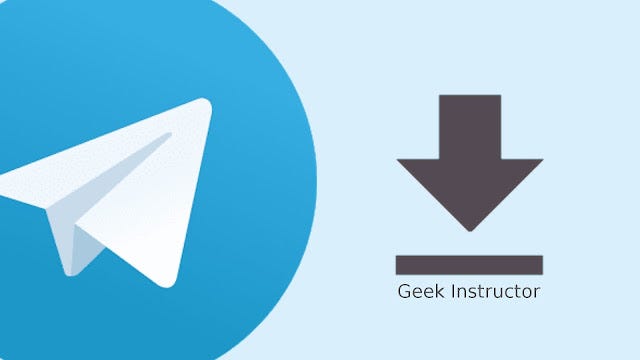
清理Telegram缓存文件的方法
在应用内清理缓存
● 进入Telegram设置:首先,打开Telegram应用,点击左上角的菜单按钮(或滑动右边的边栏)以进入设置界面。
● 选择“数据和存储”:在设置菜单中,找到并点击“数据和存储”选项,这里包含了与存储相关的所有设置。
● 查看存储使用情况:在“数据和存储”页面中,点击“存储使用情况”选项,您将看到Telegram占用的存储空间,包括缓存文件、已下载文件等。
● 清理缓存:在存储使用情况页面,点击“清理缓存”按钮,系统会提示您删除缓存文件。您可以选择删除所有缓存文件,或者只删除某些不需要的缓存文件。清理后,Telegram会释放大量存储空间,尤其是在使用一段时间后,缓存文件通常会积累较多。
手动删除缓存文件
● 通过文件管理器访问缓存文件:如果您想更细致地管理Telegram的缓存文件,可以通过安卓设备的文件管理器来手动删除。使用文件管理器进入以下路径: Android > data > org.telegram.messenger > cache,在此文件夹中,您可以看到Telegram存储的缓存文件。
● 删除不需要的缓存文件:在缓存文件夹中,您可以手动选择删除某些不需要的缓存文件。请注意,删除缓存文件不会影响您的聊天记录和重要数据,它只是删除了临时存储的媒体内容(如图片、视频等)。但为了避免误删除文件,建议只删除明显不需要的内容。
● 清理特定类型的文件:如果您只想删除某一类缓存文件(如图片或视频),可以在文件管理器中筛选出相关文件,选择性删除。这样可以避免删除其他类型的文件,例如重要的下载文件或聊天记录中的附件。
● 定期手动清理缓存:手动删除缓存文件可以根据需要进行,但不如自动清理便捷。如果您希望长期保持设备存储清洁,可以定期检查并删除Telegram的缓存文件,确保设备拥有足够的存储空间。
通过这些方法,您可以有效地管理和清理Telegram的缓存文件,释放设备存储空间,同时确保Telegram的性能不受过多缓存文件的影响。

安卓Telegram缓存的文件在哪?
安卓设备中的Telegram缓存文件通常保存在内部存储的“Telegram”文件夹中,路径为“/Android/data/org.telegram.messenger/cache/”。
如何清理Telegram缓存文件?
您可以进入Telegram应用,点击设置 > 数据和存储 > 存储使用情况,然后选择“清理缓存”来删除缓存文件。
Telegram缓存文件对手机存储有影响吗?
长时间积累的缓存文件可能会占用较多存储空间,建议定期清理以释放空间。
能否手动删除Telegram缓存文件?
可以通过文件管理器进入上述缓存文件夹手动删除,但请注意,删除这些文件可能会影响Telegram的运行效率。
